Minhas APIs¶
Introdução¶
A página Minhas APIs permite gerenciar APIs personalizadas, Serviços OData e APIs de proxy criado por meio do API Manager. Esta página descreve a interface do usuário da página *Minhas APIs no API Manager.
Para obter informações sobre a configuração da API no API Manager, consulte configuração da API.
Acesse a Página Minhas APIs¶
A página Minhas APIs é a página de aterrissagem do API Manager, que é acessada diretamente através do Portal Harmony.
A página Minhas APIs também pode ser acessada no menu do Harmony Portal ou em outras páginas do API Manager:
-
Da Casa ou Downloads ou nas páginas Cloud Studio, Vinyl, Marketplace, Management Console, EDI, ou Citizen Integrator, use o menu Harmony Portal no canto superior esquerdo para ir para API Manager > My APIs:
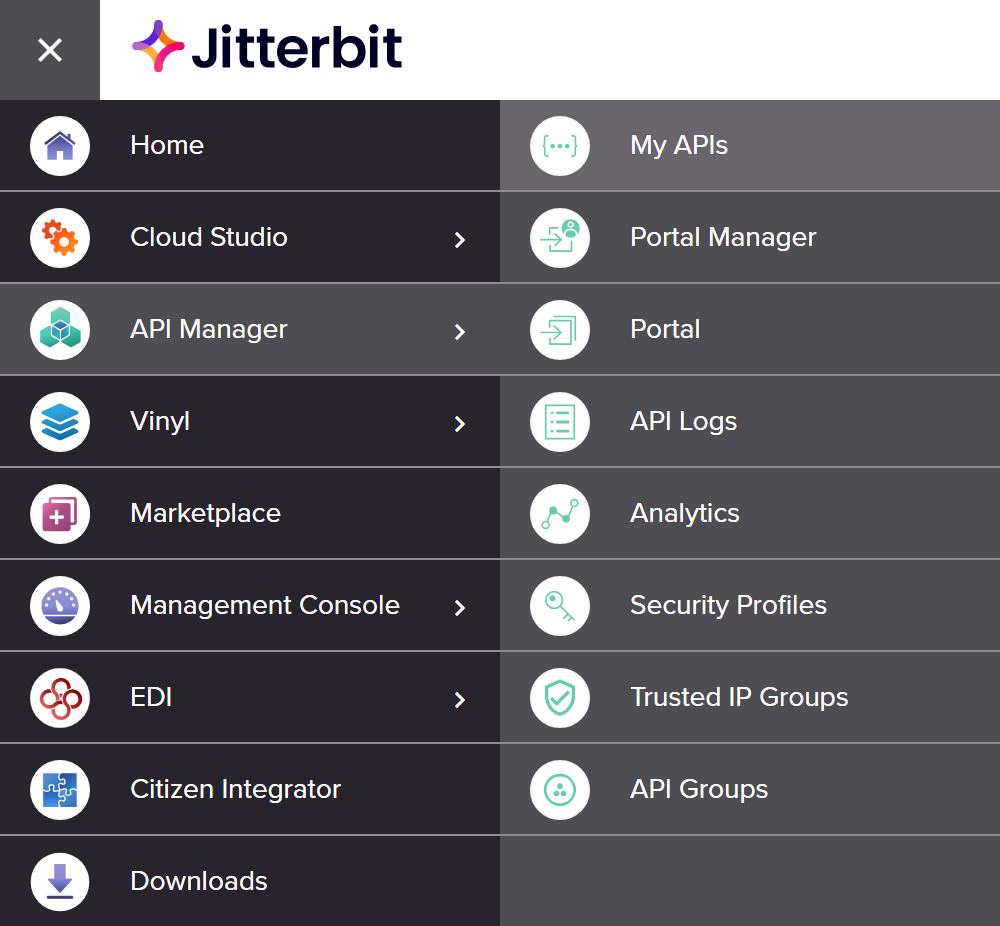
-
Do Gerenciador do Portal, Registros de API, Análise, Perfis de segurança, Grupos de IPs Confiáveis ou Grupos de API, use o menu de navegação do API Manager para selecionar Minhas APIs:
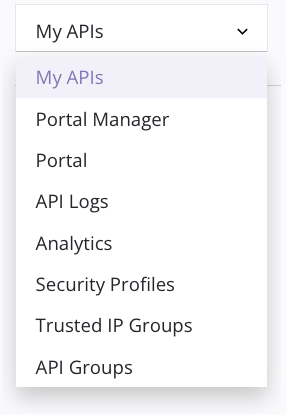
Cabeçalho da Minha Página de APIs¶
Informações sobre sua organização, navegação no aplicativo, controles para filtrar a exibição e diversas ações estão disponíveis na parte superior da página *Minhas APIs:

- URL base: O URL base da API da organização Harmony.
- URLs de API usados: O número de URLs de API usados atualmente em relação ao número total de URLs de API permitidos pela assinatura da organização. Os URLs de API usados atualmente consistem naqueles usados pelas APIs personalizadas e OData publicadas e seus clones publicados. As APIs de rascunho não contam como URLs de API em uso.
- URLs de proxy usadas: O número de URLs de proxy de API usadas atualmente em relação ao número total de URLs de proxy de API permitidas pela assinatura da organização. Os URLs da proxy de API usados atualmente consistem naqueles usados pelas APIs Proxy publicadas e seus clones publicados. As APIs de rascunho não contam como URLs de API em uso.
- Navegação: Use o menu de navegação do API Manager para navegar entre as páginas do API Manager, incluindo Portal Manager, Registros de API, Análise e Perfis de segurança.
- Visualizar: Clique na visualização ficha ou visualização de lista para alternar o formato usado para exibir APIs nesta página. A visualização lado a lado é a visualização padrão inicial. Na próxima vez que você carregar a página *Minhas APIs, a última visualização selecionada será pré-selecionada.
-
Filtrar por: Esses filtros estão disponíveis para limitar as APIs exibidas nesta página. Na próxima vez que você carregar a página Minhas APIs, os últimos filtros selecionados serão pré-selecionados.
- Ambientes: Use o menu suspenso para selecionar um ou mais ambientes para limitar APIs àquelas nos ambientes selecionados.
- Perfis: Use o menu suspenso para selecionar um ou mais perfis de segurança para limitar APIs àquelas às quais são atribuídos os perfis de segurança selecionados.
-
Status: Use o menu suspenso para selecionar um ou mais destes possíveis status:
- Publicadas: APIs que foram publicadas e não possuem um rascunho não publicado.
-
Publicado + Depuração: APIs que foram publicadas e possuem um rascunho não publicado.
Nota
Este status está rotulado incorretamente; a palavra Debugging deve ser Draft.
-
Rascunho: APIs que possuem um rascunho não publicado e que não foram publicadas.
-
Tipos: Use o menu suspenso para selecionar um ou mais tipos de API, incluindo APIs personalizadas, Serviços OData **( APIs OData ) e APIs de proxy**.
-
Exportar API: Clique para abrir a tela de exportação de API, onde você pode exportar APIs selecionadas em formato APK (consulte Exportando e importando APIs).
- Importar API: Clique para abrir a tela de importação de API, onde você pode importar APIs em formato APK (consulte Exportando e importando APIs).
- Novo Proxy: Disponível apenas se houver um URL da proxy de API disponível, clique para abrir a tela de configuração da proxy de API para criar uma nova proxy de API (consulte Configuração da proxy de API).
- Nova API: Disponível apenas se houver uma URL de API disponível, clique para abrir a tela de configuração da API para criar uma nova API personalizada ou OData (consulte Configuração de API Customizada ou configuração do Serviço OData).
Vista Lado a Lado¶
Para acessar a visualização ficha, selecione o ícone de visualização ficha:
![]()
A visualização lado a lado exibe APIs como blocos. Cada ficha tem uma frente e um verso que podem ser "virados" para revelar informações e ações adicionais da API. A frente é exibida por padrão. A parte traseira é exibida ao passar o mouse sobre o ficha:
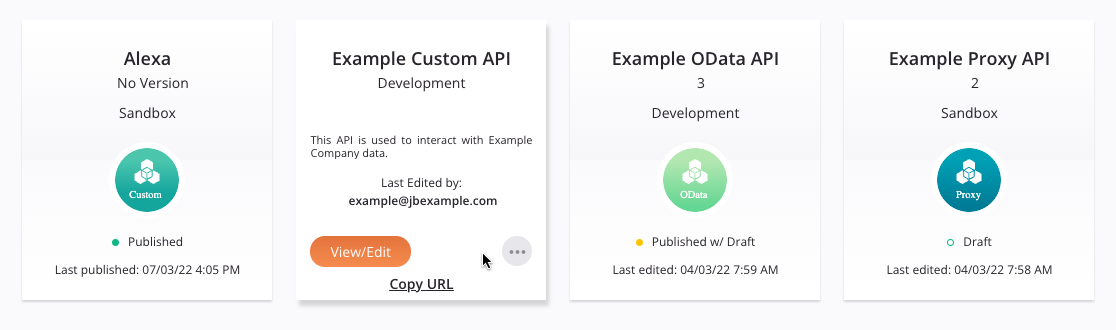
- Frente: A frente do ficha mostra o nome da API, versão, ambiente, tipo de API (Personalizada, OData ou Proxy), status da API (Publicado *, *Publicado com rascunho ou Rascunho) e última data salva (em
DD/MM/YYformato) no horário local do navegador. -
Voltar: A parte de trás do ficha mostra o nome da API, o ambiente, a descrição da API e o nome do usuário que editou a API pela última vez. Além disso, estas ações estão disponíveis:
- Visualizar/Editar: Abre a tela de configuração da API (consulte Configuração API Customizada, configuração do Serviço OData ou configuração da proxy de API).
-
Ações: Clique no ícone do menu de ações
 para abrir um menu com ações adicionais:
para abrir um menu com ações adicionais:-
Logs de API: Abre os Logs de API, que exibe logs de processamento e depurar (se o log de depurar estiver ativado) para todas as APIs.
-
Analíticos: Abre o Analíticos, que exibe métricas de consumo e desempenho para todas as APIs.
-
Clone: Abre a tela de configuração da API (veja Configuração API Customizada, configuração do Serviço OData ou configuração da proxy de API), preenchido previamente com os detalhes de configuração da API clonada e padrões atualizados para estes campos:
- Nome da API: O nome da API é precedido por Cópia de.
- Raiz de serviço: A raiz de serviço é precedida por Copyof.
- Versão: A versão é anexada com -2. Este número não aumenta com clones adicionais.
-
Exportar: Inicia um download da API para um arquivo chamado
apis-export.apk. Esse arquivo pode então ser importado para um ambiente ou organização diferente (consulte Exportando e importando APIs). -
Excluir: Exclui permanentemente a API. Ao clicar em Excluir, uma caixa de diálogo de confirmação será exibida para confirmar que você deseja excluir permanentemente a API.
Cuidado
Documentação OpenAPI exibida no Portal não é atualizada automaticamente quando você exclui uma API. Para atualizar a documentação OpenAPI, faça-o através do Gerenciador de Portal página.
-
-
Copiar URL: Copia o URL da API para sua área de transferência.
Exibição de Lista¶
Para acessar a visualização de lista, selecione o ícone de visualização de lista:
![]()
A visualização de lista exibe APIs em uma tabela, com cada coluna descrita abaixo. Cada coluna, exceto a coluna Ações, pode ser classificada clicando no cabeçalho da coluna. Ações adicionais são exibidas ao passar o mouse sobre a linha da API:
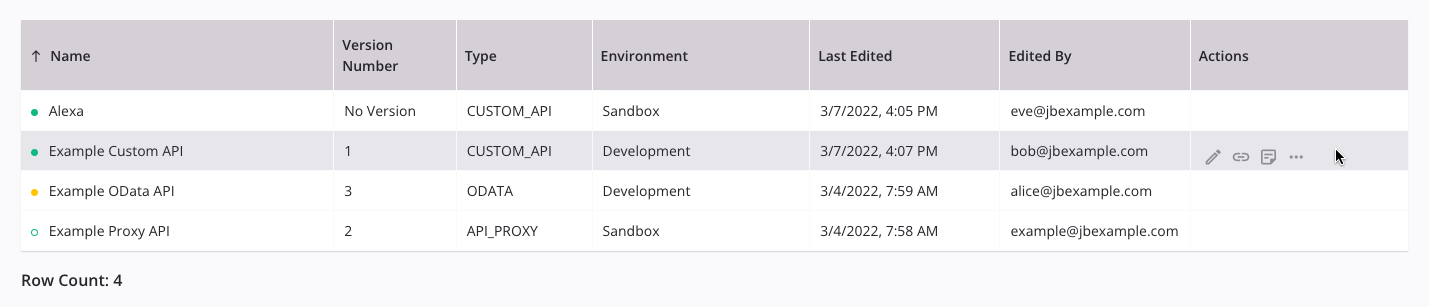
-
Nome: O nome da API. Clique no nome para abrir a tela de configuração da API (consulte Configuração API Customizada, configuração do Serviço OData ou configuração da proxy de API). A cor do ícone à esquerda do nome da API indica a categoria do status da API:
Ícone Cor Categoria 
Verde A API é publicada. 
Amarelo A API é publicada com um rascunho. 
Abra Verde A API é um rascunho. -
Número da versão: A versão da API, conforme inserida durante a configuração da API.
-
Tipo: O tipo de API, seja Personalizado (CUSTOM_API), OData (ODATA) ou Proxy (API_PROXY).
-
Ambiente: O ambiente onde a API está armazenada.
-
Última edição: A última data salva (em
M/D/YYYYformato) no horário local do navegador. -
Editado por: O nome do usuário que salvou a API pela última vez.
-
Ações: Passe o mouse sobre a linha da API para revelar ações adicionais:
- Editar: Clique no ícone de edição
 para abrir a tela de configuração da API (consulte Configuração API Customizada, configuração do Serviço OData ou configuração da proxy de API).
para abrir a tela de configuração da API (consulte Configuração API Customizada, configuração do Serviço OData ou configuração da proxy de API).
- Editar: Clique no ícone de edição
-
Copiar URL: Clique no ícone de copiar URL
 para copiar o URL da API para sua área de transferência.
para copiar o URL da API para sua área de transferência.- Descrição: Clique no ícone de descrição
 para visualizar a descrição da API.
para visualizar a descrição da API. -
Ações Adicionais: Clique no ícone do menu de ações
 para abrir um menu com ações adicionais:
para abrir um menu com ações adicionais:- Logs de API: Abre os Logs de API, que exibe logs de processamento e depurar (se o log de depurar estiver ativado) para todas as APIs.
- Analíticos: Abre o Analíticos, que exibe métricas de consumo e desempenho para todas as APIs.
-
Clone: Abre a tela de configuração da API (veja Configuração API Customizada, configuração do Serviço OData ou configuração da proxy de API), preenchido previamente com os detalhes de configuração da API clonada e padrões atualizados para estes campos:
- Nome da API: O nome da API é precedido por Cópia de.
- Raiz de serviço: A raiz de serviço é precedida por Copyof.
- Versão: A versão é anexada com -2. Este número não aumenta com clones adicionais.
-
Exportar: Inicia um download da API para um arquivo chamado
apis-export.apk. Esse arquivo pode então ser importado para um ambiente ou organização diferente (consulte Exportando e importando APIs). -
Excluir: Exclui permanentemente a API. Ao clicar em Excluir, uma caixa de diálogo de confirmação será exibida para confirmar que você deseja excluir permanentemente a API.
Cuidado
Documentação OpenAPI exibida no Portal não é atualizada automaticamente quando você exclui uma API. Para atualizar a documentação OpenAPI, faça-o através do Gerenciador de Portal página.
- Descrição: Clique no ícone de descrição
-
Contagem de linhas: O número de APIs exibidas na tabela.